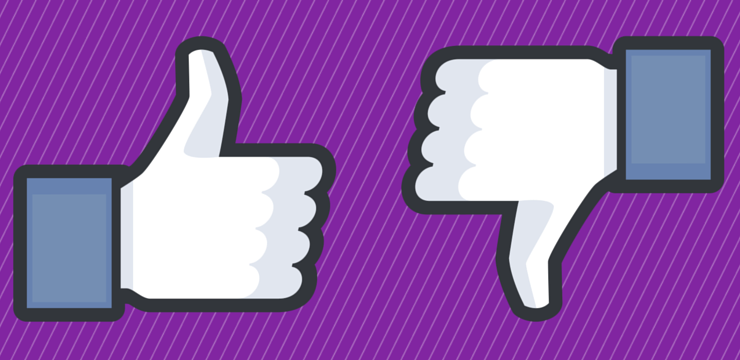Primers zeros Excel pot ser una gran ajuda en molts projectes diferents. Tanmateix, no sempre són necessaris: de vegades els voleu, de vegades no. En aquest article, podeu aprendre a controlar zeros inicials als vostres fulls de càlcul i canviar entre els diferents modes en funció del vostre treball actual.

Un zero inicial és qualsevol dígit 0 que apareix abans del primer dígit diferent de zero en una cadena numèrica. Per exemple, la cadena '001' té dos zeros inicials. Aquest format a Excel pot ser útil quan es treballa amb un gran conjunt de dades, cosa que facilita l’organització i l’ordenació.
Llegiu : Com canviar el nom de la sèrie a Excel
Si no voleu escriure manualment cada zero inicial, hi ha molts mètodes per afegir-los automàticament amb Excel.
Com afegir zeros inicials a Excel
Hi ha diferents maneres d’afegir zeros inicials Excel . Explorem les possibilitats que s’adapten a les vostres necessitats.
Mètode 1. Utilitzeu el menú Format de cel·les
- Seleccioneu totes les cel·les que vulgueu editar i afegiu-hi zeros inicials. Podeu fer-ho arrossegant el cursor o mantenint premut el botó Maj del teclat mentre feu clic amb el ratolí.

- Feu clic amb el botó dret a la vostra selecció i, a continuació, trieu Format de cel·les . També podeu utilitzar el fitxer Ctrl + 1 drecera de teclat per obrir la finestra més ràpidament.

- Seleccioneu Personalitzat des del Categoria secció.

- Escriviu qualsevol número de 0 Al camp d’entrada Tipus. En el nostre exemple, hem utilitzat una cadena de 6 dígits, és a dir, escriurem 000000.

- Feu clic a D'acord botó. Tots els números de la selecció haurien de tenir la quantitat corresponent de zeros inicials ara. Tingueu en compte que aquest mètode no modifica el valor de les vostres cel·les. Els zeros inicials són només per aparença.
Mètode 2. Utilitzeu la funció TEXT
Si esteu treballant amb valors de text i no numèrics, podeu afegir zeros inicials mitjançant la funció TEXT.

l'ordinador no detecta el segon monitor
Per afegir zeros inicials mitjançant la fórmula TEXT, voldreu utilitzar el següent:
= TEXT ( cel·la , ' nombre de zeros ') per exemple = TEXT (A1, '000000')
Això crearà una longitud fixa, en el nostre cas cadena de text de 6 caràcters. Tingueu en compte que aquest mètode fa que no pugueu utilitzar els vostres valors per fer càlculs i altres fórmules.
Mètode 3. Utilitzeu les funcions REPT i LEN
Un enfocament diferent per afegir zeros inicials a una cadena de text és utilitzar les funcions REPT i LEN juntes. Un cop més, si seguiu aquest mètode, no podreu continuar utilitzant funcions i càlculs.

La fórmula és la següent:
= REPT (0, nombre de zeros -LEN ( cel·la )) & cel·la per exemple = REPT (0, 6-LEN (A1)) i A1
Fent això, Excel afegirà automàticament una sèrie de zeros inicials al valor de la cel·la A1 fins que cree una cadena de 6 caràcters.
descriptor de dispositiu USB desconegut
Com eliminar els zeros inicials a Excel
Si voleu tornar als valors numèrics normals, no us preocupeu, és possible. Hi ha alguns mètodes a utilitzar que poden adaptar-se millor al vostre enfocament.
Mètode 1. Canvieu el format del fitxer

- Seleccioneu totes les cel·les de les quals vulgueu revertir i suprimiu els zeros inicials.
- Canvieu a Inici mitjançant la interfície Ribbon que es troba a la part superior de la finestra.
- A la Número , veureu un menú desplegable que mostra Especial. Feu clic en aquest menú per obrir les altres opcions.
- Seleccioneu General . En fer-ho, les cel·les tornaran al format predeterminat.
Mètode 2. Converteix el text en número

Si heu canviat els valors numèrics a text per afegir zeros inicials, és possible que vulgueu tornar-lo a convertir en números i perdre els 0. La forma més senzilla de fer-ho és seleccionar la cel·la que voleu convertir i, a continuació, fer clic al signe d'exclamació groc. (Cantó inferior dret de la cel·la.)
Al menú desplegable, només cal que seleccioneu Converteix a número . De seguida el veureu canviar al seu valor numèric original.
Pensaments finals
Si necessiteu més ajuda amb Excel i altres aplicacions d’Office, no dubteu a contactar amb el nostre equip d’atenció al client, disponible les 24 hores del dia, els 7 dies de la setmana per ajudar-vos. Torneu a nosaltres per obtenir articles més informatius relacionats amb la productivitat i la tecnologia moderna.
Voleu rebre promocions, ofertes i descomptes per obtenir els nostres productes al millor preu? No oblideu subscriure-us al nostre butlletí informatiu introduint la vostra adreça de correu electrònic a continuació. Rebeu les últimes novetats tecnològiques a la safata d’entrada i sigueu els primers a llegir els nostres consells per ser més productius.
Llegiu també
> Com comparar dos fitxers Excel
> Com afegir una línia de tendència a Excel
> Com afegir barres de desviació estàndard a Excel
> Com canviar de columna a Excel